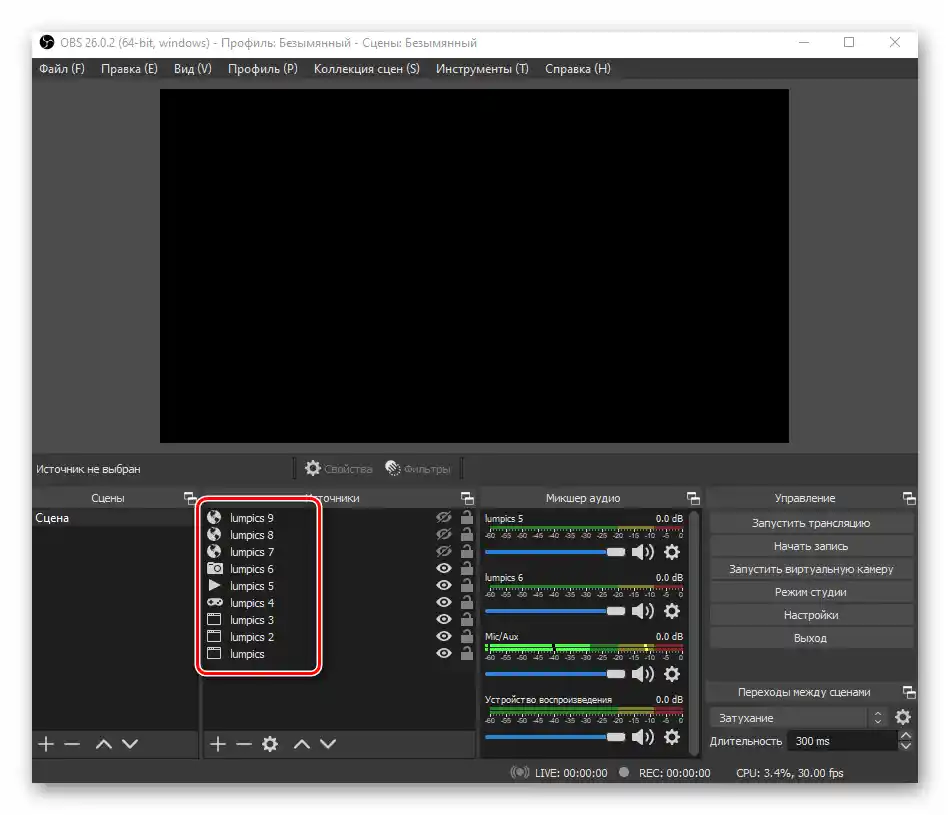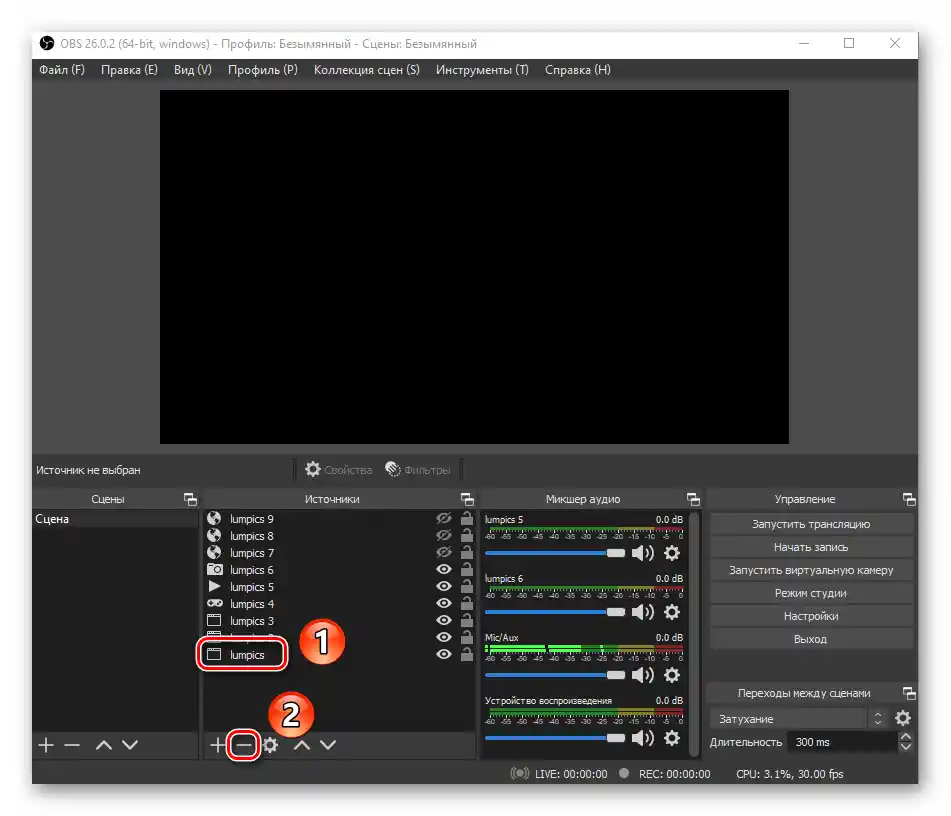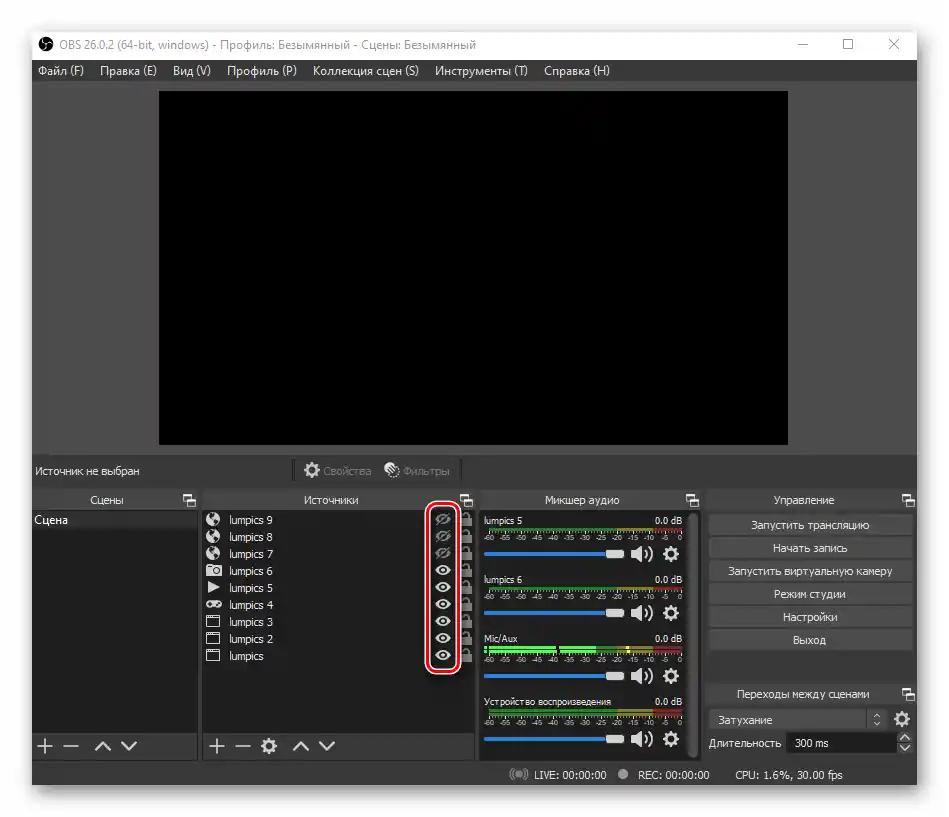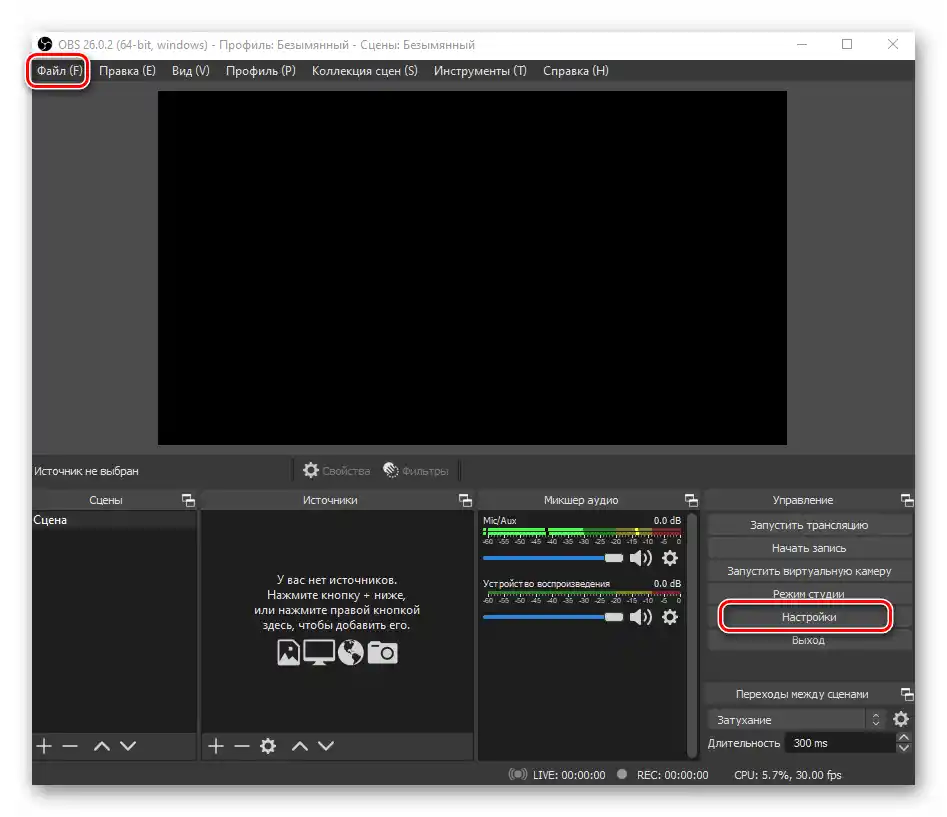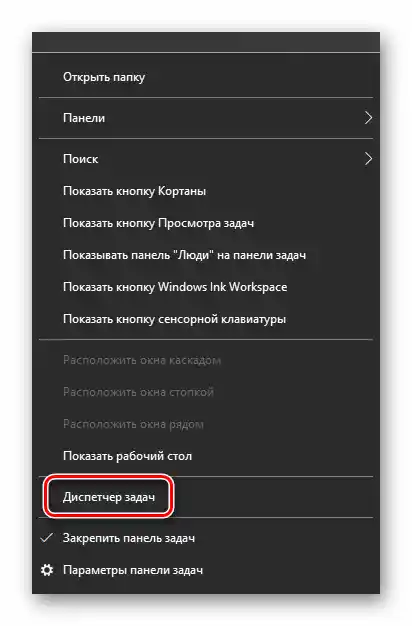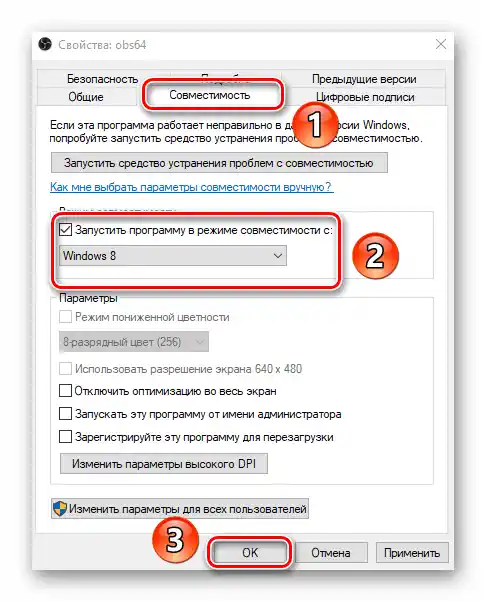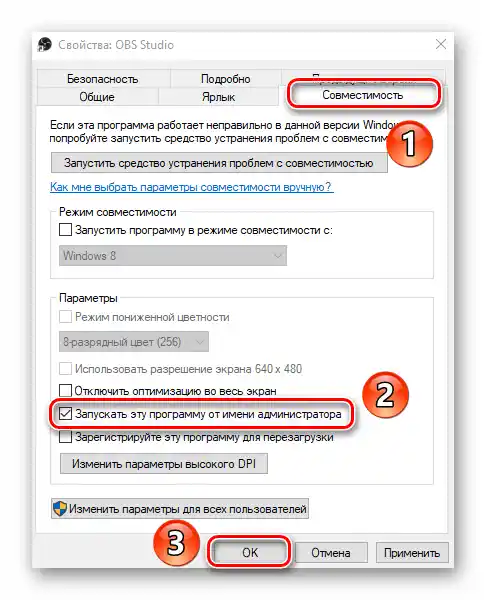Sadržaj:
- Metod 1: Smanjenje izlazne rezolucije
- Metod 2: Smanjenje FPS
- Metod 3: Promena unapred podešene kodiranja
- Metod 4: Promena korišćenog kodera
- Metod 5: Isključivanje režima igre u Windows 10
- Metod 6: Povećanje prioriteta OBS
- Metod 7: Aktivacija režima kompatibilnosti
- Metod 8: Pokretanje programa kao administrator
- Metod 9: Smanjenje broja izvora
- Pitanja i odgovori: 12
Metod 1: Smanjenje izlazne rezolucije
Izlazna rezolucija ekrana je glavni faktor koji utiče na opterećenje kodera u OBS prilikom strimovanja videa. To je logično, jer sa povećanjem broja piksela raste i opterećenje na centralnom procesoru. Stoga prvo savetujemo da podesite ovaj parametar, pokušavajući da smanjite izlaznu rezoluciju, ako je to prihvatljivo za snimanu transmisiju.
- U glavnom prozoru OBS pritisnite dugme "Podešavanja", koje se nalazi u desnom delu.
- Otvorite odeljak "Video" i proširite listu "Izlazna (skaligovana rezolucija)".
- U njemu ćete videti podršku za sve rezolucije ekrana koje su kompatibilne sa korišćenom grafičkom karticom i monitorom. Pokušajte malo da je smanjite, a zatim primenite nove postavke.
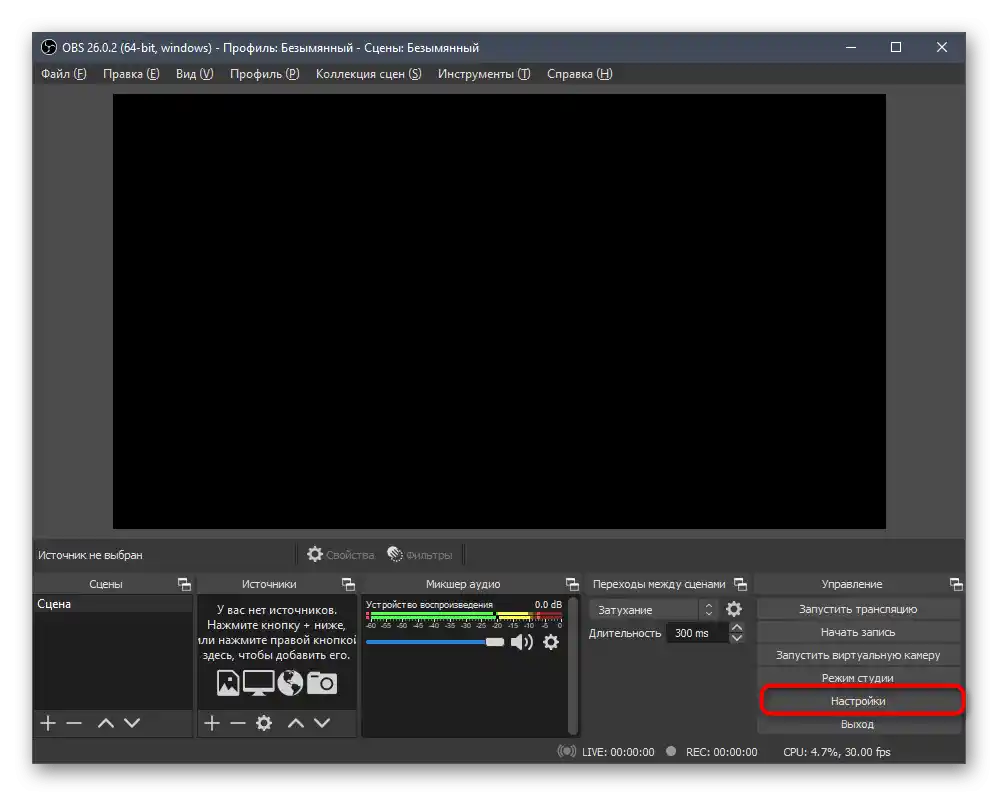
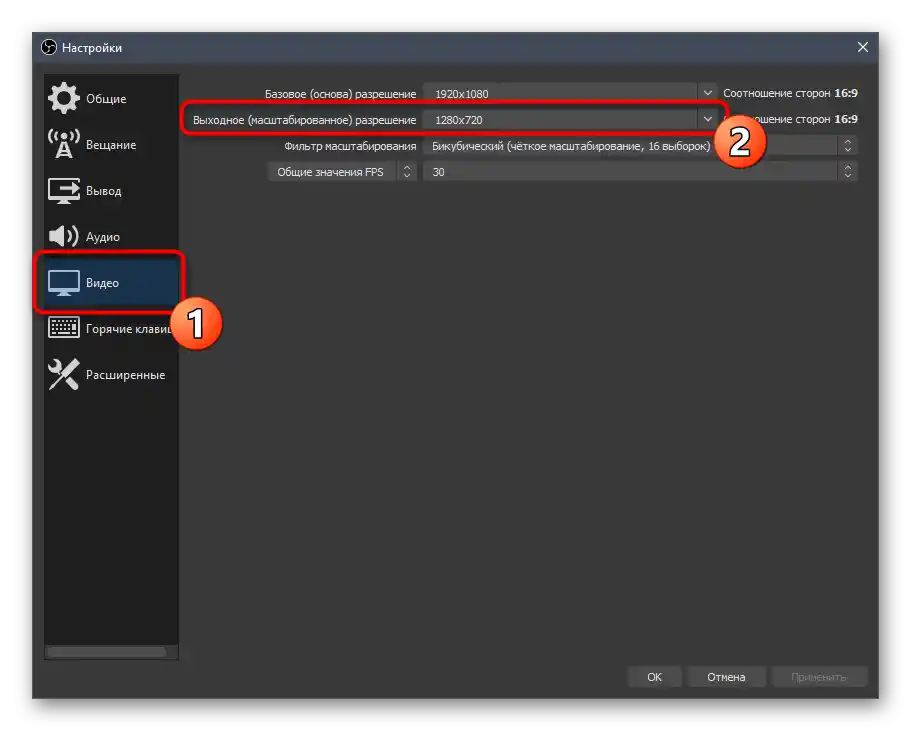
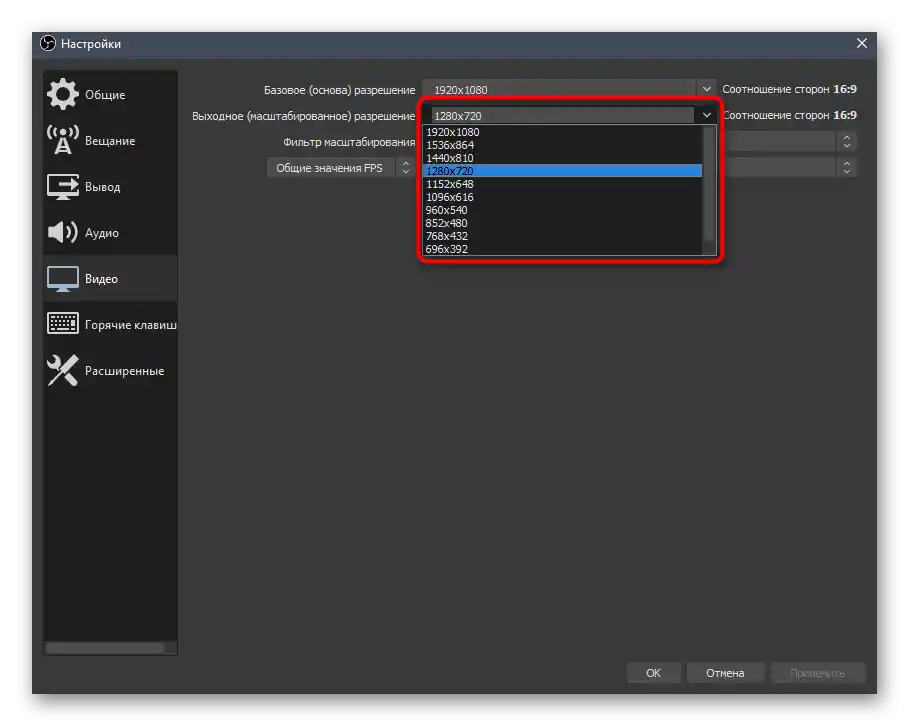
Pokrenite probnu transmisiju sa prikazom istog sadržaja koji je ranije bio prikazan. Ako se koder ponovo preoptereti, vratite rezoluciju nazad ili je ostavite u tom stanju, pokušavajući da kombinujete nekoliko metoda rešenja ovog problema.
Metod 2: Smanjenje FPS
Obrada ogromnog broja frejmova svake sekunde već opterećuje grafički procesor, a ako se ne nosi sa tim, javljaju se kašnjenja ili mikrostresovi, što utiče na gledanje sadržaja.Paralelno s tim može se prikazivati i natpis koji svedoči o preopterećenju kodera, pa korisnici koji su postavili FPS na 48-60 frejmova mogu smanjiti na 30, čime značajno smanjuju opterećenje na grafičku karticu. Promena ovog parametra vrši se već kroz poznati odeljak "Video" u padajućem meniju "Opšte vrednosti FPS".
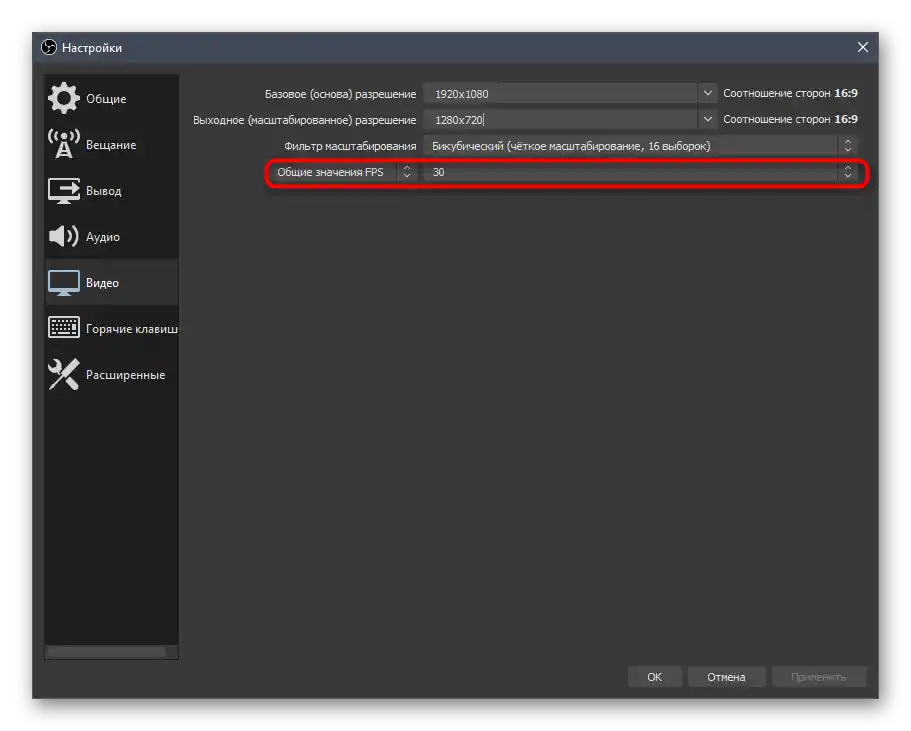
Metod 3: Promena predikcije kodera
Mnogi kreatori sadržaja koji rade u OBS-u, kada se pojavi greška sa preopterećenjem kodera, odmah žele da ga promene na hardverski, prebacujući tako opterećenje sa procesora na grafičku karticu, ako to omogućava hardver instaliran u računaru. Međutim, prvo se preporučuje da se proveri predikcija kodera i da se ona izmeni, prateći kako novi parametri utiču na izlaz videa.
- Za to u istom meniju "Podešavanja" pređite na odeljak "Izlaz".
- Uverite se da je postavljen standardni softverski koder — "x264".
- Zatim aktivirajte opciju "Uključiti dodatne postavke kodera".
- Predikcija kodera podrazumeva brzinu obrade detalja. Što je brža, to više detalja prolazi i manje opterećenje na procesor. Ovde je važno ne pomešati vrednosti, jer "brzo" znači — lošije, ali sa manjim opterećenjem, dok "sporo" — najbolju obradu detalja sa ogromnim opterećenjem na hardver.
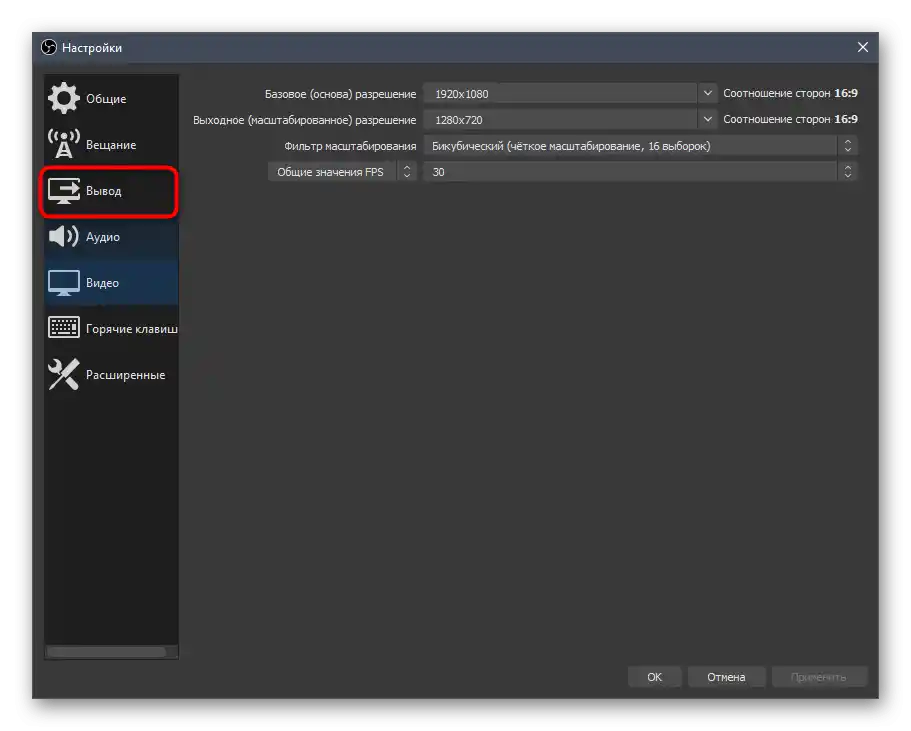
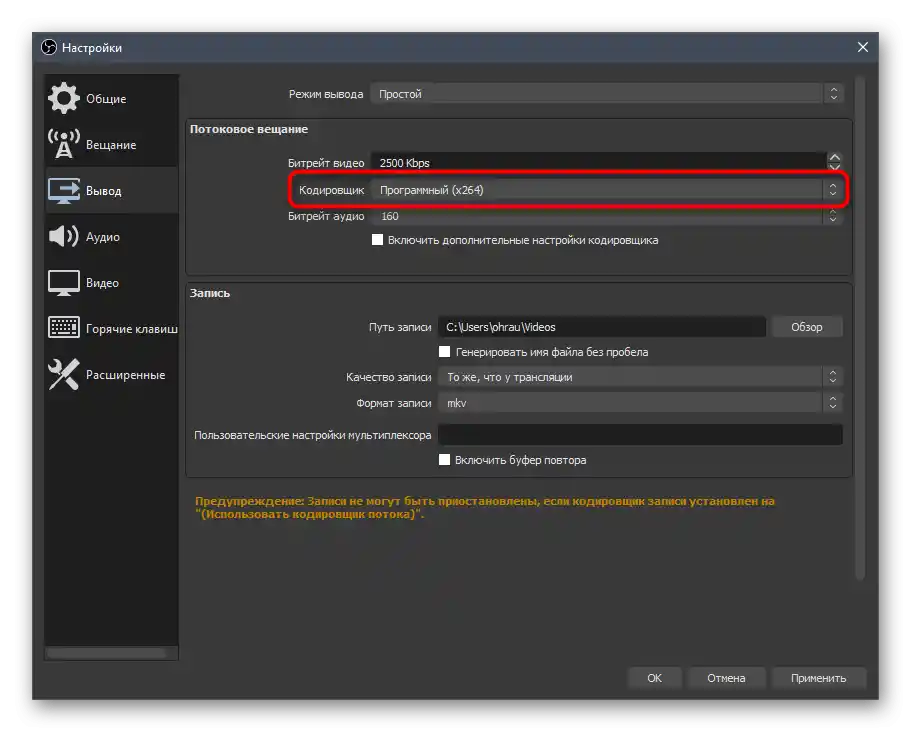
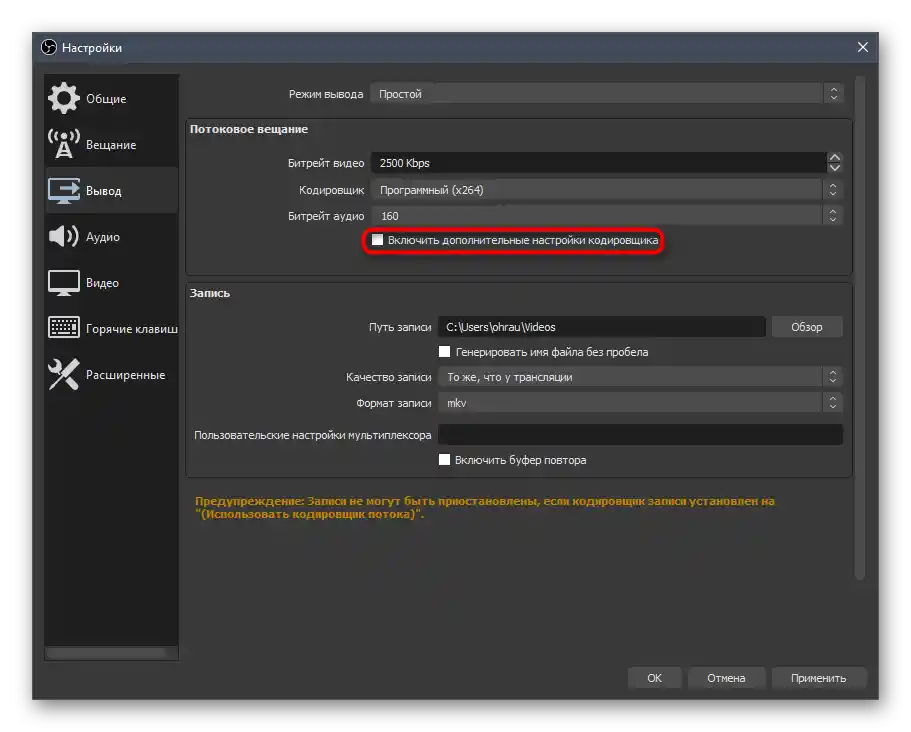
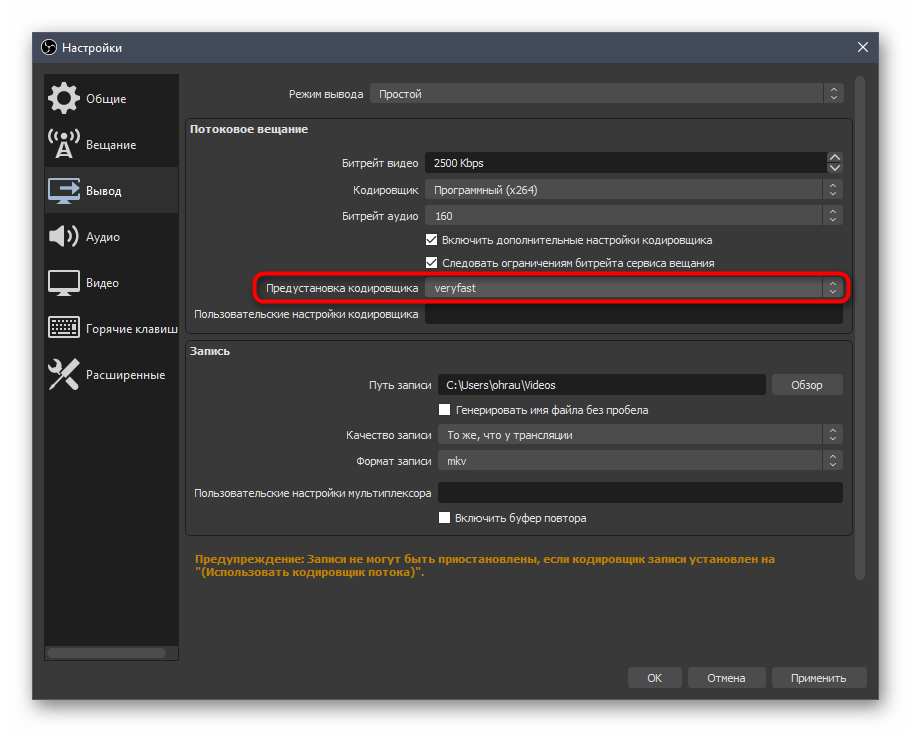
Ako je već postavljena vrednost "fast", promenite je na "veryfast" ili još više, primenite promenu i pokrenite prenos. Sada će detaljnost obrade malo opasti, ali ćete odmah osetiti da je procesor postao malo ili čak značajno slobodniji.
Metod 4: Promena korišćenog kodera
U ovom metodu će se govoriti o rešenju za one korisnike koji imaju prilično slab procesor i spremni su da prebacite neke zadatke obrade toka na grafičku karticu, ako njena snaga omogućava da se u potpunosti iskaže i tokom igre i tokom prenosa.Zadani podrazumevani softverski enkoder x264 troši procesorsku snagu, pa će biti potrebno prebaciti se na "Hardverski (NVENC)". Ovde je važno razumeti da hardverski enkoderi ne oslobađaju potpuno procesor, već preuzimaju određene zadatke, omogućavajući čipu na grafičkoj kartici, koji je isključivo namenjen kodiranju, da obrađuje informacije. Na izlazu, kvalitet slike je lošiji pri postavljanju iste bitrate, pa hardversko kodiranje zaostaje za softverskim, ali omogućava snimanje prenosa korisnicima koji još nisu nabavili moćan procesor za striming.
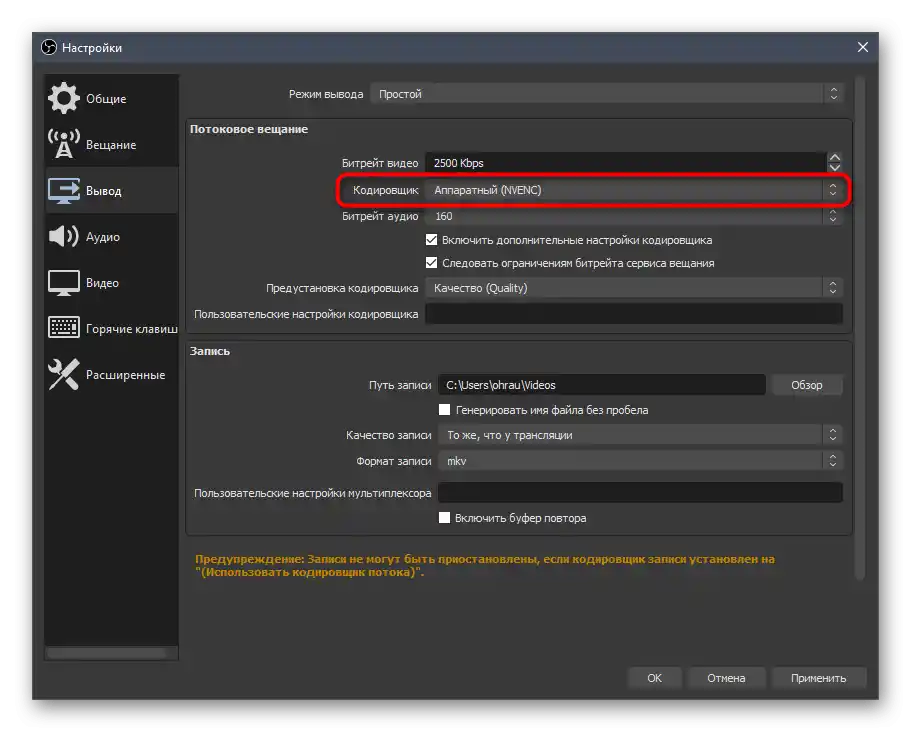
Druga opcija enkodera — "AMF". Ne preporučujemo korišćenje ovog enkodera prilikom strimovanja igara, jer je grafička kartica već zauzeta prilikom renderovanja, a dodatno opterećenje sa strane OBS-a prilikom AMF enkodera samo će dodati zastoje u prenosu. Uz pravilnu konfiguraciju, dobar enkoder je QuickSync, za koji se preporučuje da se vrednost ICQ postavi između 20 i 23. Ako želite da izaberete QuickSync, ali se ne prikazuje u programu, uđite u BIOS i proverite da li je integrisana grafika uključena.
Više informacija: Kako uključiti ugrađenu grafičku karticu
Način 5: Isključivanje režima igre u Windows 10
Ugrađeni režim igre u Windows 10 prilično agresivno raspoređuje sistemske resurse, dajući maksimalni prioritet pokrenutoj aplikaciji. Shodno tome, u takvim uslovima, resursi za OBS su izuzetno ograničeni. U većini slučajeva, režim igre nije potreban tokom strimovanja, pa njegovo isključivanje gotovo uvek pozitivno utiče na preraspodelu opterećenja i ponekad omogućava potpuno uklanjanje poruke o preopterećenju enkodera.
Više informacija: Isključivanje režima igre u Windows 10
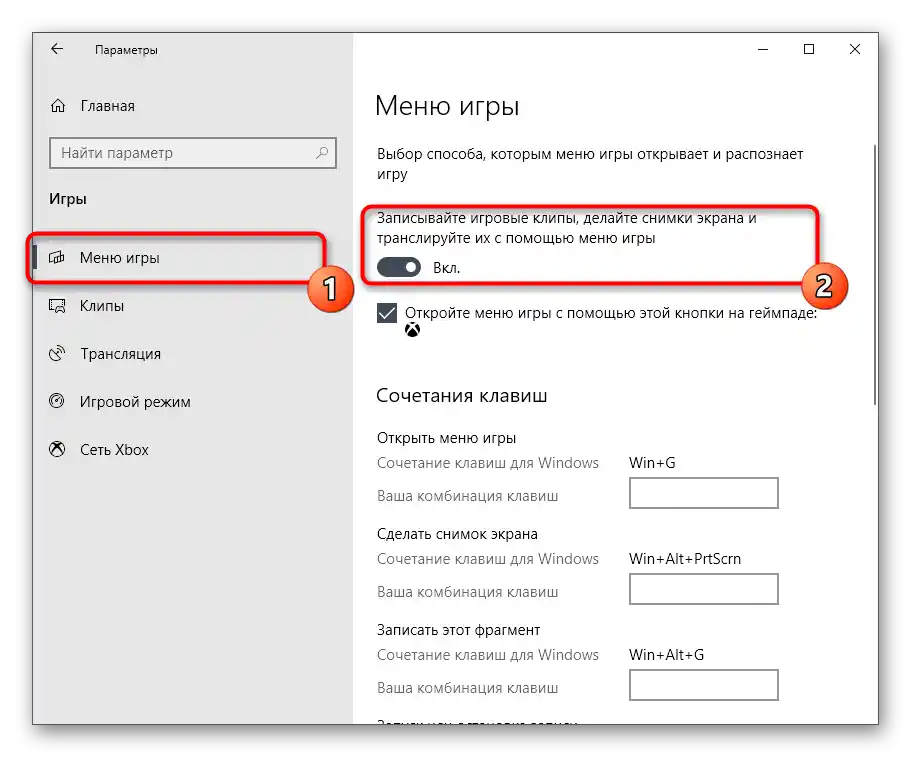
Način 6: Povećanje prioriteta OBS-a
Prema povratnim informacijama mnogih korisnika OBS-a, povećanje prioriteta programa ponekad pomaže prilikom preopterećenja enkodera.При том, potrebno je to uraditi kako u samoj OBS, tako i u operativnom sistemu.
- U glavnom prozoru programa kliknite na dugme "Podešavanja" ili prvo koristite kombinaciju "Alt+F", a zatim pritisnite taster "S". Imajte na umu da prilikom korišćenja prečica na tastaturi treba aktivirati engleski raspored u sistemu.
![Otvaranje prozora Podešavanja u programu OBS]()
Takođe pročitajte: Promena rasporeda tastature u Windows 10 - U prozoru "Podešavanja" aktivirajte karticu "Napredno". Zatim promenite režim funkcije "Prioritet procesa" na "Visok". Da biste to uradili, kliknite na navedenu stavku i izaberite odgovarajuću opciju iz padajućeg menija. Nakon toga primenite izmene klikom na dugme "OK".
- Zatim desnim tasterom miša kliknite na "Taskbar". Iz otvorenog kontekstualnog menija izaberite stavku "Task Manager".
![Pokretanje alata Upravitelj zadataka putem kontekstualnog menija Trake zadataka u Windows-u]()
Takođe pročitajte: {innerlink id='1814', txt='Metode pokretanja "Task Manager" u Windows 10'} - Pojaviće se prozor alata, u kojem treba otvoriti karticu "Detalji". U njoj ćete videti spisak procesa pokrenutih u sistemu. Pronađite među njima proces "obs64.exe" ili "obs.exe", a zatim kliknite na njega desnim tasterom miša. U otvorenom kontekstualnom meniju pređite pokazivačem miša na stavku "Postavi prioritet" i izaberite stavku "Visok" iz sledećeg podmenija.
- Zatvorite prozor "Task Manager" i proverite funkcionalnost programa OBS.
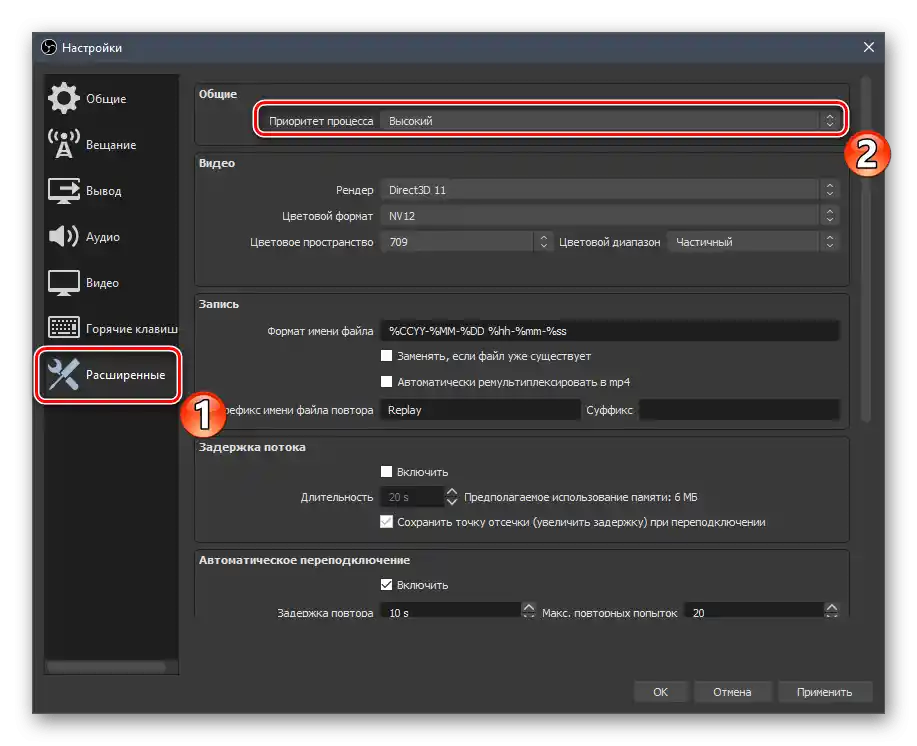
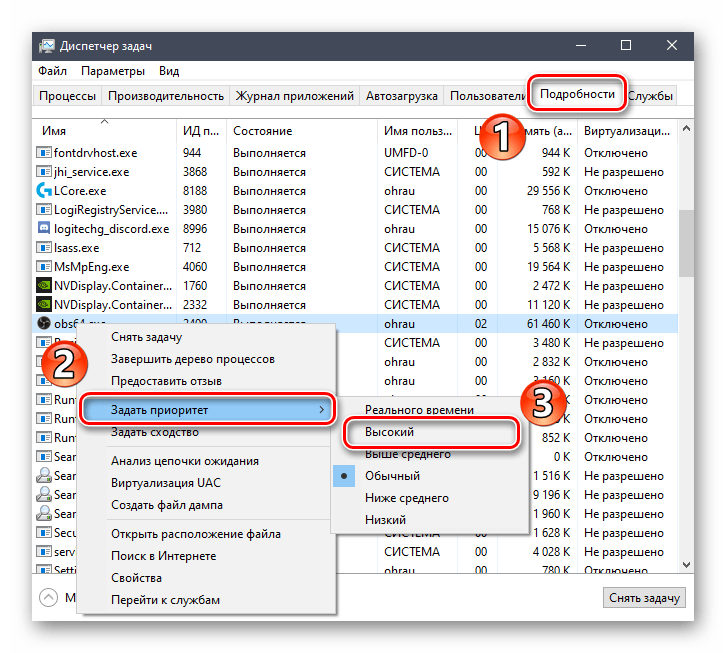
Metod 7: Aktivacija režima kompatibilnosti
U nekim slučajevima, opterećenje kodera može se smanjiti uključivanjem režima kompatibilnosti za program OBS. Ovo se realizuje doslovno u nekoliko klikova.
- Otvorite folder u kojem se nalazi izvršna datoteka programa.Ako ne znate njenu lokaciju, kliknite desnim tasterom miša na prečicu OBS, a zatim izaberite opciju "Lokacija fajla" iz kontekstualnog menija.
- Automatski će se otvoriti direktorijum sa traženim fajlom, a on će biti već označen. Treba da kliknete desnim tasterom miša na njega i izaberete opciju "Svojstva" iz pojavljenog menija.
- U sledećem prozoru pređite na karticu "Kompatibilnost". U njoj stavite kvačicu pored reda označenog na ekranu ispod. Nakon toga iz padajuće liste sa spiskom verzija operativnih sistema izaberite Windows 8. Režim kompatibilnosti sa njom najčešće omogućava rešavanje problema. Sačuvajte promene klikom na dugme "OK".
![Aktivacija režima kompatibilnosti sa Windows 8 za izvršni fajl OBS kroz prozor Svojstva]()
Takođe pročitajte: Uključivanje režima kompatibilnosti u Windows 10 - Sada vam preostaje samo da zatvorite sve prethodno otvorene prozore i ponovo pokrenete OBS. Sasvim je verovatno da će rad enkodera biti uspostavljen.
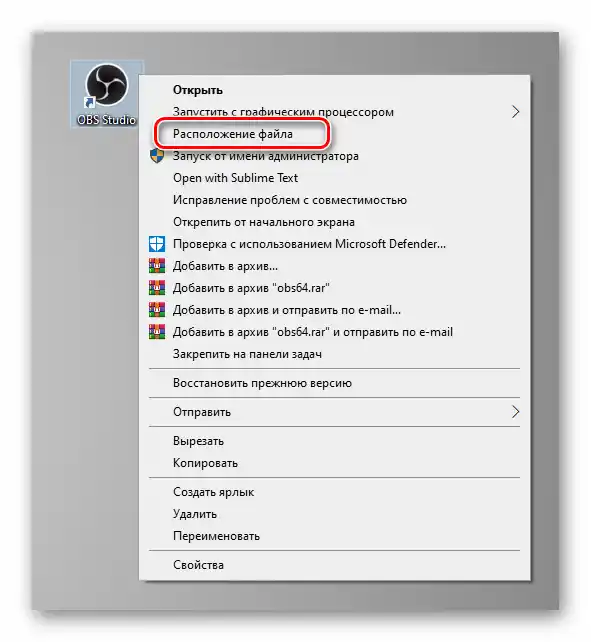
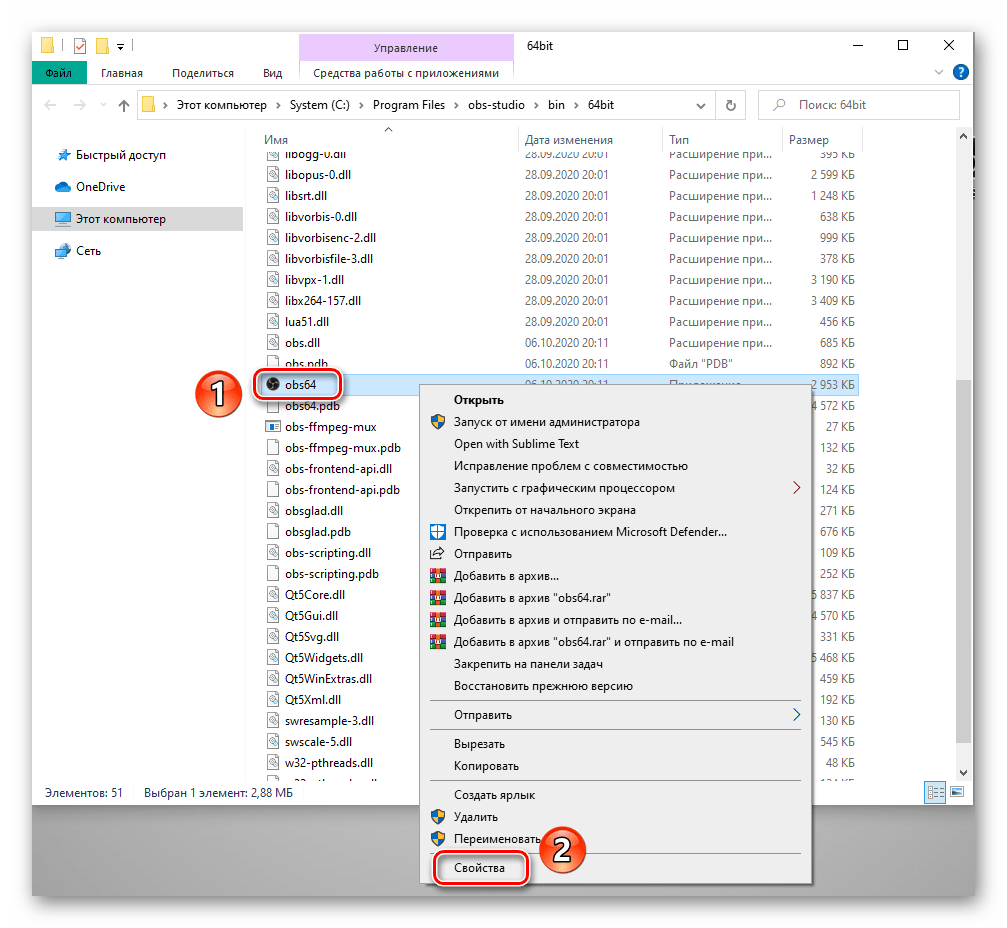
Način 8: Pokretanje programa kao administrator
Ova metoda izgleda banalno, međutim, na mreži možete pronaći čak i istraživanja korisnika koja pokazuju da pokretanje programa OBS kao administrator značajno smanjuje opterećenje na enkoderu.
- Kliknite desnim tasterom miša na prečicu programa ili izvršni fajl OBS i izaberite opciju "Pokretanje kao administrator".
- Da ne biste morali da izvodite ove radnje svaki put prilikom inicijalizacije programa, aktivirajte funkciju koja će stalno pokretati OBS kao administrator.Da biste to uradili, kliknite desnim tasterom miša na prečicu ili datoteku programa i izaberite opciju "Svojstva" iz kontekstualnog menija.
- Aktivirajte karticu "Kompatibilnost" i stavite oznaku pored stavke "Pokreni program kao administrator". Nakon toga, ne zaboravite da pritisnete dugme "OK".
![Aktivacija funkcije Pokreni program kao administrator za alat OBS]()
Takođe pročitajte: Pokretanje programa kao administrator - Nakon pokretanja programa na ovaj način, opterećenje na enkoderu će se smanjiti i verovatno će problem biti rešen.
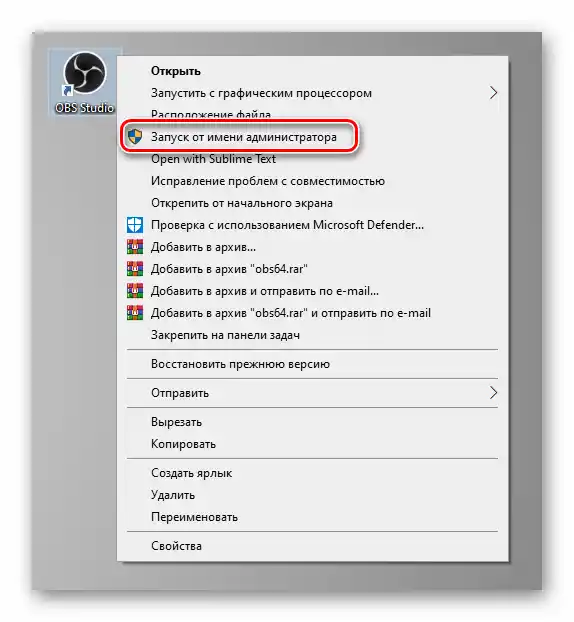
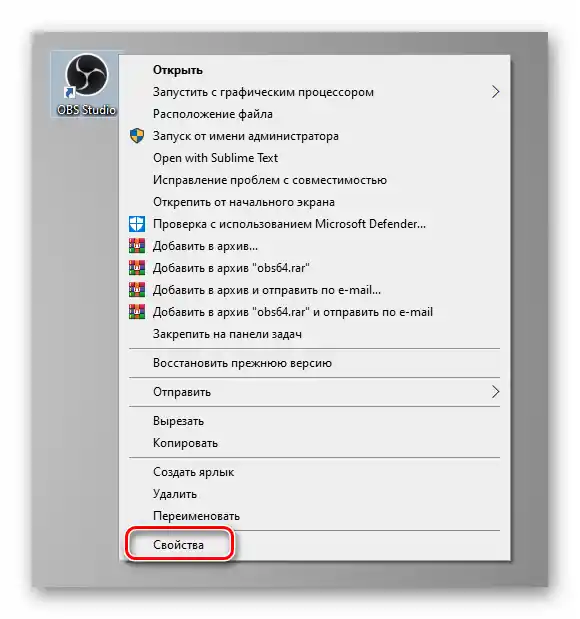
Način 9: Smanjenje broja izvora
Svaki izvor dodat u OBS opterećuje program i troši određenu količinu sistemskih resursa. Ako ste dodali previše njih, pokušajte da uklonite neke kako biste rešili problem preopterećenja.
- Pogledajte spisak svih dodatih izvora u donjem delu prozora programa.
- Jednostavnim klikom levim tasterom miša izaberite onaj koji želite da uklonite. Nakon toga, pritisnite dugme sa slikom minus, koje se nalazi malo ispod liste. Po potrebi ponovite postupak onoliko puta koliko je potrebno sa svim neiskorišćenim izvorima.
- Obratite pažnju da vizuelno isključivanje izvora ne smanjuje opterećenje sistema i programa OBS. Samo prestajete da vidite informacije tokom snimanja ili prenosa. Sakriveni izvori u OBS označeni su ikonom sa precrtanom okom. Umesto skrivanja, bolje je ukloniti takve izvore ako ih ne koristite.